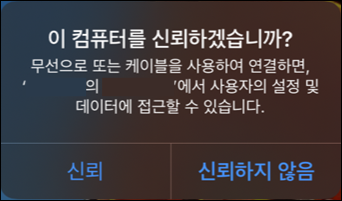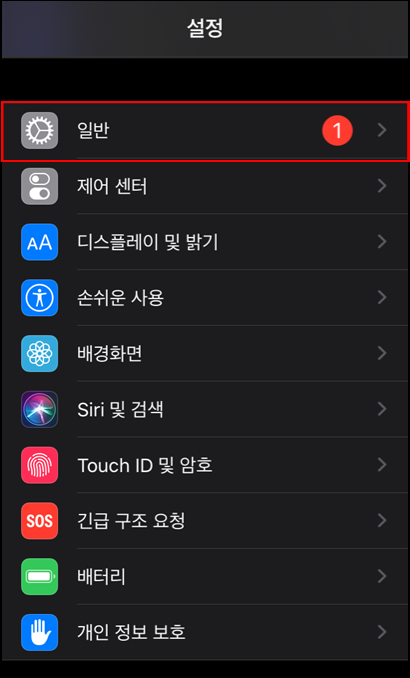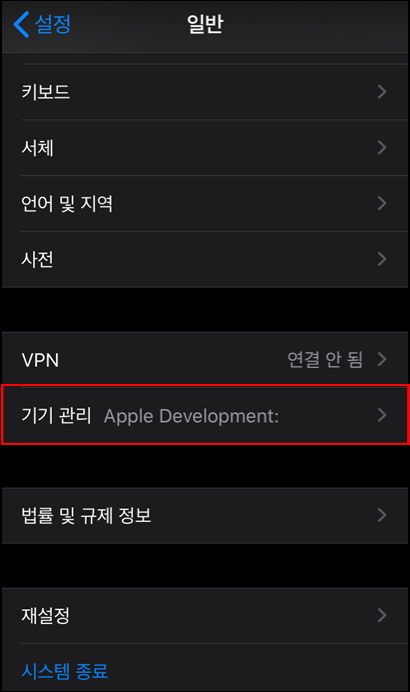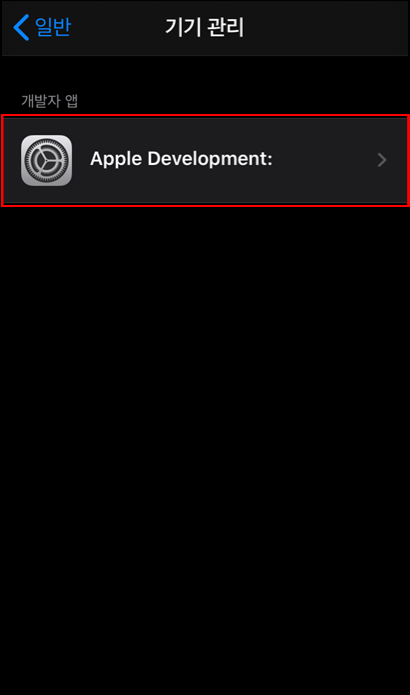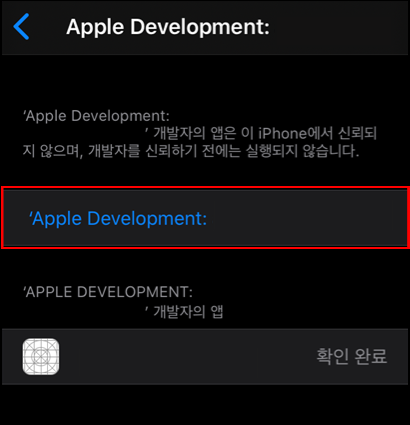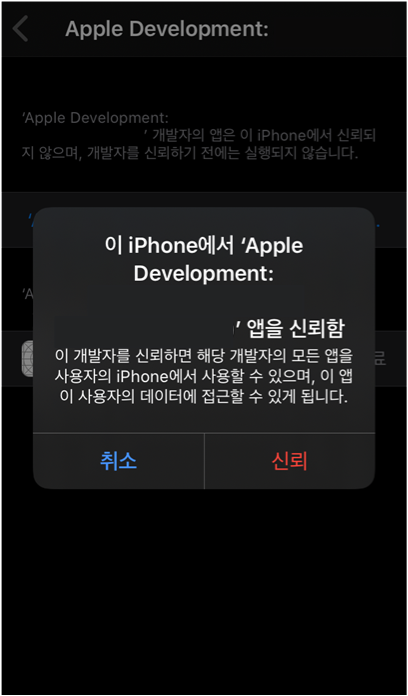Sidecar를 사용하며 얻은 깨달음
(MacOS - iPadOS)
얼마전 에어팟을 사용하며 알게된 재밌는 사실 한가지.
한쪽만 끼우는거랑 양쪽 끼우는거랑 나오는 소리가 모노/스테레오로 들리는겁니다.
딱히 검색해보진 않았지만 듣고 좀 충격이었습니다 ㅋㅋ..
분명 한쪽만 끼울때랑 양쪽 끼울때랑 다른데? 싶었는데
나중에 실험해보니 한쪽이 충전중이며 한쪽을 끼운상태라면 모노로,
양쪽 다 꺼내서 들을땐 스테레오로 들리더라구요.
어이쿠 같은 애플이라고 또 말이 길어졌네요.
오늘은 에어팟처럼 개인적으로 애플의 Sidecar를 사용하면서 얻은 깨달음을 몇가지 적고자 합니다.
(물론 아시는분들은 아시겠지만 ㅋㅋ)
1. Sidecar는 MacOS - iPadOS간에 로그인 된 계정이 다르다면 연결이 되지 않는다.
- 네. 연결이 안됩니다.
저의 경우 회사 맥미니와 제 개인 맥미니 계정이 다른데, 개인 아이패드 프로(1세대)를 계정이 다른 회사 맥미니와 연결을 해보니 연결이 안되었습니다.
음.. 될줄알았는데.. 그래도 집에서는 잘 활용하고 있습니다.
2. 앱스토어의 Duet Display와 격이 다르다.
- 음.. 우선 Duet Display를 까는건 절대 아닙니다.
제 개인적으로 돈주고 구매해서 잘 활용했기에 그 점에 있어서는 아쉬움 없습니다.
단순히 제가 가진 어플을 Sidecar와 비교가 되었을 뿐이라는 점을 미리 알아주셨으면 좋겠습니다~
윈도우 연결을 할 수 있다는 점에서는 Duet이 확실히 괜찮아 보일 수 있겠으나,
MacOS - iPadOS간의 연결을 따지면 Sidecar만한게 없습니다.
사실 Sidecar를 사용하면서 여태 Duet Display를 어떻게 써먹었지 싶을 정도로 느립니다.. 버벅이고..
나름 12,000원 주고 구입한 앱이긴 하지만, 아쉽긴 하네요. (그래도 쓸 만큼 썼습니다!)
그래도 Duet는 윈도우 연결이 되기 때문에 제가 쓰는 윈도우 태블릿(Miix520)에 연결해서 쓰는 용도론 딱이라서 앞으로도 사용은 할 것 같습니다.(Window-iPad 연결용도)
참고로 Sidecar를 wifi로 연결해도 Duet Display 유선보다 훨씬 빠릅니다.
(혹시라도 구입 고민중이시라면 참고되셨으면 해서.. - 이는 제 디바이스만의 문제일 수 있음을 알려드립니다.)
그 느낌은 돈 많은 집주인이 리모델링을 하느냐 내집도 아닌 세입자가 리모델링을 하느냐의 차이?
3. 그래도 영상재생까지는 써먹을 수 있겠다. (추천하진 않지만)
- Youtube재생해봤는데 나름 볼만하더라구요.
저는 음악틀어놓고 개발하는 타입이라서 Sidecar이용해서 Yotube 뮤직비디오 <-> ppt등을 켜놓고
보조모니터로 엄청 잘 활용중에 있습니다.(27인치 주 모니터 1, 27인치 주 모니터 2, Sidecar 보조 모니터 3)
개인적인 생각이지만 Sidecar에 인강같은거 틀어놓고 주 모니터로는 원하는 작업해도 괜찮을 것 같습니다.
(usb연결 한정)
4. usb연결이 아닌 wifi연결로도 충분히 활용 가능하다.
- 저는 usb와 wifi연결에 큰 차이를 못느끼겠더라구요.
참고로 공유기는 ipTIME A8004T를 사용중에 있습니다.
무선의 활용이 가능한 만큼 위치적 요건 또한 usb의 한계에 두지 않아도 되어 굉장히 편리하다 생각들었습니다.
이는 Duet Display도 가능한 부분이지만, 정말 급하거나, 어쩔 수 없는 상황 이외에는
wifi를 통한 연결은 정신건강상 추천하지 않습니다. (Duet Display)
(특히 고해상도는 하지마세요. 자신도 모르게 아이패드가 형체도 없이 사라질 수 있습니다...)
5. 태블릿의 키보드 / 애플펜슬로 입력이 가능하다.
- 저는 아이패드 프로 1세대(9.7)를 사용하고 있습니다.
추가로 아이패드 정품 키보드와 애플펜슬(1세대)도 사용중에 있습니다.
물론 그림을 그리는건 무리가 있어보이지만, 여차할때 입력용으로 써먹기 좋더라구요. (애플펜슬)
특히 사인같은거 필요할때 쓱싹쓱싹 활용하기 좋았으며,
가끔 본 키보드를 사용하기 힘들때 보조 입력수단으로 활용하기도 괜찮았습니다.
아이패드 정품 키보드의 경우에는 생각보다 입력 딜레이는 거의 없었습니다.
(참고로 지금 아이패드 키보드로 게시글 작성중입니다 ㅋ_ㅋ)
* 혹시라도 이 글을 보고 Duet Display를 망설이시는 분들에게!
Duet Display가 무작정 나쁘다는 건 아닙니다!! 상황에 따라 구매하시면 좋을 것 같아요!!
Window를 연결하셔서 사용하실거라면 추천드립니다. 네, 정말 쓸만합니다!
또한 Mac도 지원하는 기종이 다르기 때문에 지원하지 않는 모델은 Duet Display 추천합니다!
저는 Window에서도 쓰고, 맥북 프로(2012)와 맥북 에어(2013)이 Sidecar를 지원하지 않아 구매했었습니다.
(광고글 아닙니다. 그냥 제 돈 주고 사본 바로는 쓸만하다는 추천이예요.)
버전정보 (v1.0)
- v1.0 2020.06.23 배포
* 저작권에 위반될 수 있는 컨텐츠(이미지, 동영상 등)나 게시글은 삭제되거나 수정될 수 있습니다.
* 문제의 여지가 될 수 있는 컨텐츠의 경우 댓글 달아 주시면 빠른 시일 내에 조치하도록 하겠습니다.
* Karzin은 항상 공부중입니다. 설명이 틀리거나 잘못된 부분이 있다면 의견내주시는대로 수정하도록 하겠습니다.
Karzin
abbeea@naver.com